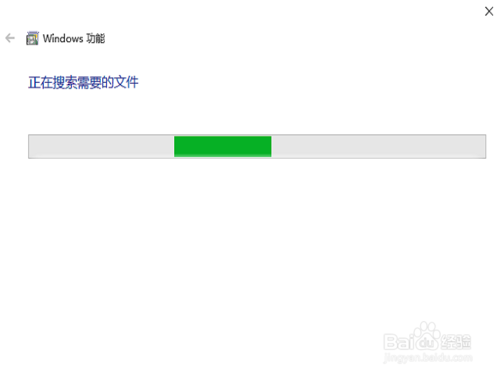1:无论是之前好用的,还是新安装不好用,都可能是安装的文件出现了某种异常,因此总体解决思路就是修复安装一次内置游戏。
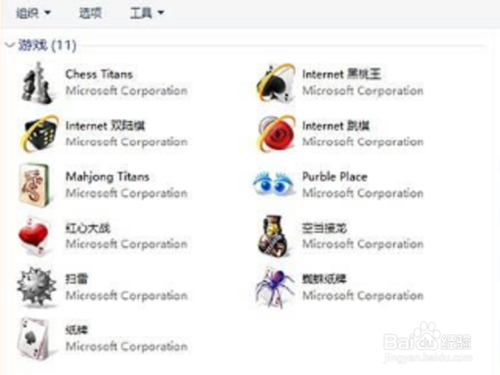
2:通过桌面或者开始窗口--所有程序中,找到控制面板,点击进入后,选择最下方的程序
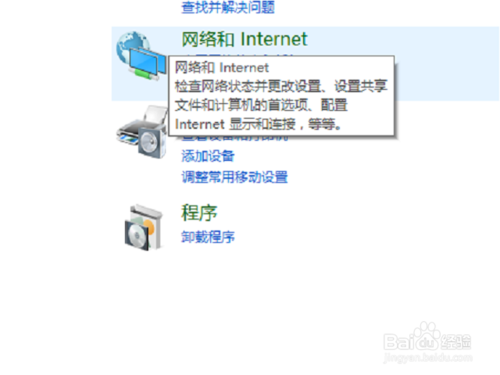
3:进入程序和功能项目后,如下图所示,选择<启用或关闭windows功能>,点击进入。
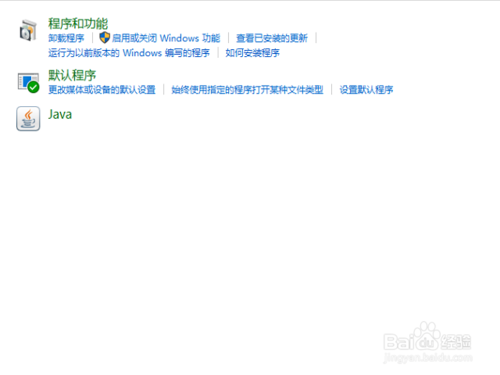
4:进入windows功能后,如下图所示,找到游戏的选项,点开后,下面有所有的极速w7内置游戏

5:如果之前没有安装游戏,选中游戏前的复选框,点击下方的确定,就会自动安装所有的内置游戏
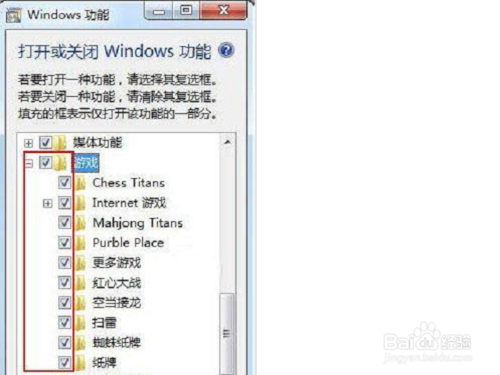
6:如果之前安装了游戏,那先去掉游戏前的复选框,点击下方的确定,极速w7会自动删除之前的安装,然后重复第5步重新安装一次,问题就解决了。